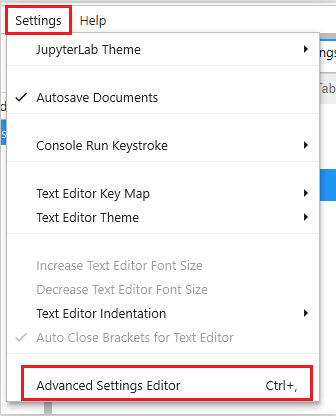1. 下载
可以去清华源下载最新版的anaconda包,这比在官方网站下载快得多,地址如下:
https://mirrors.tuna.tsinghua.edu.cn/anaconda/archive/
将网页滚动到最下方,下载最新版本的Anaconda3-5.3.1-Linux-x86_64.sh。
wget https://mirrors.tuna.tsinghua.edu.cn/anaconda/archive/Anaconda3-5.3.1-Linux-x86_64.sh
2. 安装
使用下行命名进行安装:
sh ./Anaconda3-5.3.1-Linux-x86_64.sh
在安装时,注意指定安装目录为/opt/anaconda3。可以不用将安装程序目录配置到当前用户的.bashrc中,因为为了让多用户可以使用,本地安装是直接在/etc/profile中进行配置。
3. 配置环境变量
编辑/etc/profile进行环境变量配置:
vim ~/.bashrc
直接将下方所有命名复制到文件最下方:
# added by Anaconda3 5.3.1 installer # >>> conda init >>> # !! Contents within this block are managed by 'conda init' !! __conda_setup="$(CONDA_REPORT_ERRORS=false '/opt/anaconda3/bin/conda' shell.bash hook 2> /dev/null)" if [ $? -eq 0 ]; then \eval "$__conda_setup" else if [ -f "/opt/anaconda3/etc/profile.d/conda.sh" ]; then . "/opt/anaconda3/etc/profile.d/conda.sh" CONDA_CHANGEPS1=false conda activate base else \export PATH="/opt/anaconda3/bin:$PATH" fi fi unset __conda_setup # <<< conda init <<<
使环境变量生效:
source ~/.bashrc
这里需要提醒一下,最好不要直接将上述命令直接配置到/etc/profile中,虽然这样可使直接令所有用户都可以使用anaconda,但是亲测可能会对系统产生不良影响,例如将终端命令行开头变成:(base) -bash-4.2#。
4. 创建用户组
如果不创建用户组进行用户权限统一管理的话,除root用户外,其他系统用户也可以使用anaconda程序,但是在进行环境创建时,创建的虚拟环境就回在各自的家目录下的.conda中,不方便进行统一管理。
创建一个anaconda用户组,然后将anaconda的运行程序授权给这个用户组,随后将需要执行anaconda程序的用户添加到anaconda用户组中,这样所有用户都可以使用anaconda程序,且创建的所有虚拟环境都统一存放在/opt/anaconda/envs目录中。
创建用户组:
sudo groupadd anaconda
将/opt/anaconda3所属组设置为anaconda:
sudo chgrp -R anaconda /opt/anaconda3
修改/opt/anaconda3的目录权限:
sudo chmod 770 -R /opt/anaconda3
将需要使用anaconda程序的系统用户添加到anaconda用户组当中:
sudo usermod -a -G anaconda 用户名
5. 卸载anaconda
如果要卸载anaconda可以这么做:
(1)直接删除安装目录/opt/anaconda3
rm -rf /opt/anaconda3
(2)修改环境变量
将~/.bashrc和/etc/profile中的关于anaconda的所有配置删除,然后执行下行代码,使其生效:
source ~/.bashrc
6. 更新conda+安装ipykernel
进行后续操作之前,先更新conda,否则,可能出现下面的异常: Traceback (most recent call last): File "./conda", line 7, in
conda update conda
安装ipykernel:
conda install ipykernel
7. kernel配置:
配置虚拟环境之前,需要先为每个虚拟环境创建kernel文件:
conda install -n 环境名称 ipykernel
例如为名为nlp的虚拟环境添加kernel文件:conda install -n nlp ipykernel
进入需要添加kernel的Python环境,然后写入配置:
注意,一定要先进入需要添加kernel的Python环境中,不然虽然修改了第7步骤中创建的nlp的kernel文件,但依然使用的是当前所处的Python环境。修改方式如下所示:
conda activate nlp python -m ipykernel install --user --name nlp --display-name "自然语言处理"
8. 配置jupyter lab
生产加密密码,这个密码适用于登录jupyter lab时使用,增加安全性,后续配置jupyter lab写入配置文献,这里先创建好:
python -c "import IPython; print(IPython.lib.passwd())"
生成jupyter lab配置文件:
jupyter notebook --generate-config
生成的配置文件保存在当前用户的 .jupyter 目录下。例如在root用户下运行则生成配置文件在/root/.jupyter/jupyter_notebook_config.py。
修改生成的配置文件,修改后的内容如下:
c.NotebookApp.allow_remote_access = True # 允许远程访问 c.NotebookApp.ip = '*' # 允许任意ip访问此服务器 c.NotebookApp.password = 'sha1:xxx:xxx' # 上一步生成的密文,注意sha1这部分不能少 c.NotebookApp.open_browser = False # 运行时不打开本机浏览器 c.NotebookApp.allow_root =True # 允许使用 root 权限运行 c.NotebookApp.port = 8888 # 指定 jupyter notebook 使用的端口 c.ContentsManager.root_dir = '/jupyter' # 指定 ipynb 等文件的保存目录 c.NotebookApp.notebook_dir = '/jupyter' # 工作目录(项目根目录)
9. 安装nodejs
jupyter中很多功能需要nodejs的支持,例如插件,我们在启动之前先安装好nodejs,避免后续启动话在出现因没有安装nodejs而出现异常。安装nodejs命令如下:
conda install nodejs
10. 启动jupyter
前台运行:
jupyter lab
后台运行:
nohup jupyter lab > /home/username/jupyter/jupyter.log 2>&1 &
11. 插件安装
开启插件,一次点击Settings->Advaned Settings Editor
点击后出现下方页面,点击Extension Manager,将中间的内容复制到右侧,并将enabled的值修改为true,如下图所示:
然后按ctrl + S 保存。
总结
到此这篇关于anaconda3安装及jupyter环境配置全教程的文章就介绍到这了,更多相关anaconda3安装及jupyter环境配置内容请搜索脚本之家以前的文章或继续浏览下面的相关文章希望大家以后多多支持脚本之家!